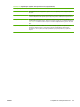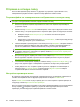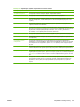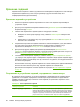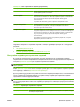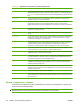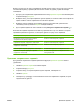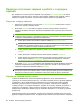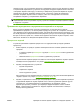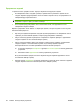HP CM8060 / CM8050 Color MFP with Edgeline Technology - User Guide
Вызвать и запустить на печать сохраненное задание нельзя лишь в том случае, если у вас нет
полномочий на работу в режиме цветной печати. В таких ситуациях устройство выводит
оповещение.
1. Для доступа к сохраненным заданиям нажмите кнопку Хранение заданий на главном экране.
Откройте вкладку Получить.
2. Выберите папку, в которой сохранено нужное задание
, из списка в левой части экрана. На
экране появится список сохраненных в этой папке заданий.
3. Выберите нужное задание. Если задание является персональным, прикоснитесь к
текстовому полю под записью Код PIN: и введите PIN-код.
4.
Для отправки задания на печать нажмите кнопку Получить сохраненное задание (
).
Большинство заданий сохраняются в памяти устройства вплоть до того момента, когда вы
принимаете решение их удалить, но некоторые удаляются сразу после обработки.
Тип сохраненного задания Действие после печати
Все общедоступные и персональные задания,
сканированные на данном устройстве
Остаются на жестком диске устройства
Сохраненные задания, переданные с компьютера Остаются на жестком диске устройства
Сохраненные задания быстрого копирования,
переданные с компьютера
Остаются на жестком диске устройства
"Личное задание" задания, переданные с компьютера Автоматически удаляются по завершении печати
Сохраненные задания корректуры и хранения,
переданные с компьютера
Автоматически удаляются по завершении печати
последующих копий
Удаление сохраненных заданий
Для удаления сохраненных заданий применяется функция Хранение заданий в панели
управления.
1. Нажмите Хранение заданий на главном экране.
2. Откройте вкладку Получить.
3. Откройте папку, в которой сохранено нужное задание, и выберите его.
4. Нажмите Удалить.
5. Повторите эту процедуру в отношении всех остальных сохраненных заданий, которые
предполагается удалить.
RUWW Хранение заданий 49